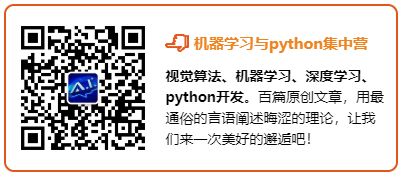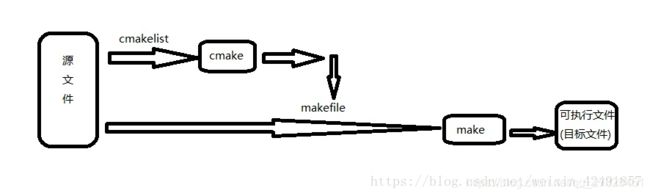linux下安装python3完整教程(依赖环境gcc,make,cmake,configure等详细解释)
- Ubuntu
- 深度学习
- python
- linux安装python
- gcc
- make
- cmake
- linux软连接
- python安装配置
- ./configure
- --prefi
- python
- configure文件本质
前言:python在linux环境下面没有安装包,只支持从源码安装,本文不仅仅会完整的演示安装步骤,还会解释每一步这么做的原因以及一些关键概念的理解,包括什么是make等。本文基于centos7的KDE桌面版,安装python3.6.9版本。
一、安装依赖环境
1.1 安装依赖环境
sudo yum install -y gcc make cmake zlib-devel bzip2 bzip2-devel readline-devel sqlite sqlite-devel openssl-devel xz xz-devel libffi-devel
其中红色部分的是十分重要的,下面会解释,至于后面那么多依赖,有的系统有了,有的还没有,我是了一下,即便是有一些没安装,好像安装的python也不会出错,但是为了以防万一,还是最好将依赖环境都安装一遍。
如果是Linux的其他发行版,安装可以参见:https://www.cnblogs.com/Jimc/p/10218062.html
(1)Ubuntu/Debian下需安装的依赖:
sudo apt-get install -y gcc make cmake build-essential libssl-dev zlib1g-dev libbz2-dev libreadline-dev libsqlite3-dev wget curl llvm libncurses5-dev libncursesw5-dev xz-utils tk-dev libffi-dev liblzma-dev python-openssl
(2)Fedora/CentOS/RHEL(aws ec2)下需安装的依赖:
sudo yum install gcc make cmake zlib-devel bzip2 bzip2-devel readline-devel sqlite sqlite-devel openssl-devel xz xz-devel libffi-devel1.2 最重要的几个依赖详解
(1)gcc:C语言的编译(四个过程)
1.预处理(Preprocessing)(文件格式变化:.c—.i)
2. 编译 (Compilation)(文件格式变化:.i—.s)
3.汇编(Assemble)(文件格式变化:.s—.o)
4.链接(Linking)(文件格式变化:.o—.out,windows平台下生成可执行文件.exe)
如果我们只写了一个.cc/.cpp文件,我们可以使用gcc。比如我们写了一个hello.cpp
那我们可以使用gcc这样编译gcc hello.c -o hello,-o是指输出名为hello的可执行文件。
但是,如果我们写的是一系列的代码我们总不能挨个对他们进行gcc编译吧?这时候轮到make登场了。
(2)make
在 Linux环境下使用 GNU 的 make工具能够比较容易的构建一个属于你自己的工程,整个工程的编译只需要一个命令就可以完成编译、连接以至于最后的执行。不过这需要我们投入一些时间去完成一个或者多个称之为 Makefile 文件的编写。此文件正是 make 正常工作的基础。make 是一个命令工具,它解释 Makefile 中的指令(应该说是规则)。在 Makefile文件中描述了整个工程所有文件的编译顺序、编译规则。
所以,首先我们要将所有要编译的文件信息写到makefile中,然后执行make,make就会按照makefile进行编译,这避免了程序在调试过程中频繁输入命令进行编译。但是makefile写起来比较复杂,规则很多。
这就要提到另一个工具cmake了。
(3)cmake
前面说了,对于一个大工程,编写makefile实在是件复杂的事,于是人们又想,为什么不设计一个工具,读入所有源文件之后,自动生成makefile呢,于是就出现了cmake工具,它能够输出各种各样的makefile或者project文件,从而帮助程序员减轻负担。但是随之而来也就是编写cmakelist文件,它是cmake所依据的规则。
cmake的作用就是生成makefile给make用。cmake生成makefile的根据正是CMakeLists.txt。我们主要就是学习CMakeLists.txt的写法。
总结:一个大的工程,按照下面的步骤进行,gcc make cmake三个工具配合使用。
二、python安装步骤
第一步:下载Python3安装包
wget https://www.python.org/ftp/python/3.7.2/Python-3.7.2.tgz或者自行到python官方网站去下载:https://www.python.org/downloads/source/
通过浏览器下在也一样的。
第二步:创建安装目录
个人习惯安装在/usr/local/python3(具体安装位置看个人喜好)
mkdir -p /usr/local/python3第三步:解压安装包
tar -zxvf Python-3.7.2.tgz第四步:进入解压后的目录,编译安装(编译安装前需要安装编译器 sudo apt install gcc)
(1)进入解压后的目录
(2)执行./configure
./configure --prefix=/usr/local/python3 #/usr/local/python3为安装目录
configure的作用是利用这个configure的脚本来查看你的linux的运行环境。然后生成一个Makefile文件,你就可以通过makefile文件编译你的项目了。
需要注意的是,这里的configure文件是可执行的脚本,所以下面几种方式都是可以的
source configure
. configure (中间有一个空格)
./configure
这几种方式都是可以的。
执行完configure命令后,configure 命令执行完之后,会生成一个 Makefile 文件,这个 Makefile主要是被下一步的 make 命令所使用( Linux 需要按照Makefile 所指定的顺序来构建 (build) 程序组件)。
(3)执行make指令
makemake实际就是编译源代码,按照上一步生成makefile文件进行编译,并生成执行文件。
(4)再执行make install 命令
make installmake install实际上是把生成的执行文件拷贝到之前configure命令指定的目录/usr/local/python3下。
到这里安装已经结束,下面是配置环境。
第五步:建立python3的软链
当然像ubuntu中已经有了python3,我们可以取一个别的名字
ln -s /usr/local/python3/bin/python3 /usr/bin/python3 ln -s /usr/local/python3/bin/pip3 /usr/bin/pip3
第六步:将/usr/local/python3/bin加入PATH
这里是将安装的python添加到了整个系统的全局环境变量里面,我们也可以之添加到自己所在的用户的环境变量。
sudo vim /etc/profile #全局的 vim .bashrc #自己用户的
然后在文件末尾添加
export PATH=$PATH:/usr/local/python3/bin按ESC,输入:wq回车退出。
修改完后,还需要让这个环境变量在配置信息中生效,执行命令:
source /etc/profile #或者是
source .bashrc可以让profile文件或者是.bashrc立即生效。
第七步:测试是否安装成功
$ python3 -V
Python 3.6.9
三、关于python的configure文件详解
./configure 命令执行完毕之后创建一个文件creating Makefile,供下面的make命令使用 执行 make install 之后就会把程序安装到我们指定的目录中去。
Configure是一个可执行脚本(本质),它有很多选项,在待安装的源码路径下使用命令
./configure --help #或者是
./configure –h输出详细的选项列表。
在这里只重点说一下如何指定python的安装路径,因为我们需要使用某一个版本的安装路径,最好是将整个python安装到同一个文件夹之下肯定是最方便管理,但是默认的安装却并不是这样子。
如果不配置该选项,直接使用默认的操作,安装后
- 可执行文件默认放在/usr /local/bin,
- 库文件默认放在
/usr/local/lib,- 配置文件默认放在
/usr/local/etc,- 其它的资源文件放在
/usr /local/share ,- 软件包和模块放在/usr/local/python3/lib/python3.6/ 目录之下,
3.1 通过 ./configure --prefix=“”配置安装路径
--prefix 选项是配置安装的路径,如果配置 --prefix,如:./configure --prefix=/usr/local/test 可以把所有资源文件放在/usr/local/test的路径中,不会杂乱,方便管理,卸载等等。
用了 --prefix 选项的另一个好处是卸载软件或移植软件。当某个安装的软件不再需要时,只须简单的删除该安装目录,就可以把软件卸载得干干净净;移植软件只需拷贝整个目录到另外一个机器即可(相同的操作系统)。
当然要卸载程序,也可以在原来的make目录下用一次 make uninstall,但前提是make文件指定过uninstall。